Hogyan csomagold ki a fájlt egyszerű módja


Nézzük meg, számos lehetőség hogyan csomagolja az archívumban:
- Hogyan kell kicsomagolni a ZIP-fájlban azt a Windows 7
- Hogyan kinyerni az adatokat a RAR-fájlok 7-Zip programot
- Alternatív szabad utat - Hamster Lite archiváló
- Hogyan csomagold ki a fájlt WinRAR programmal
- Hogyan csomagolja vagy sérült többkötetes archívumban
A legegyszerűbb módja annak, hogy csomagolja ki a ZIP fájl
A ZIP-fájlok normális kiterjesztésű fájlok «.zip». Tény, hogy csak csomagold ki a fájlokat a ZIP nem kell semmilyen szoftver, mindent már be van építve a Windows 7. karmester kicsomagolni a fájlokat, kattintson a jobb gombbal a fájlra, és válassza ki a menü „Extract All ...”
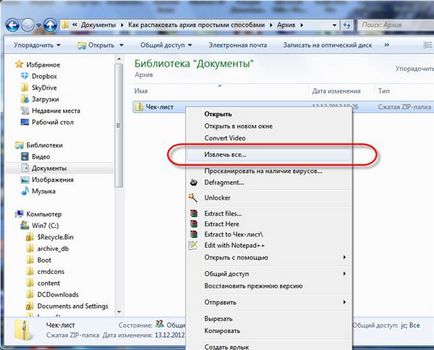
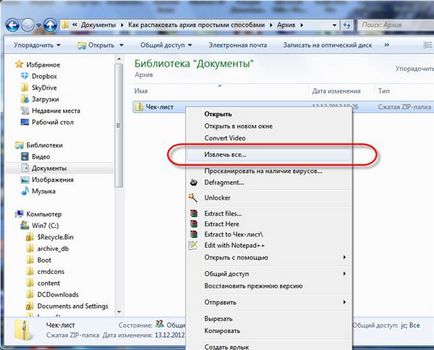
Ez hozza létre egy párbeszédablak, ahol megadhatja az utat fájlok kibontására is, vagy hagyja meg az alapértelmezett (az aktuális mappában). Mint látható a példát a „Check-list.zip” fájlt az archivált dokumentumot a Word. Gyakran az archívumban megtalálható egy PDF-fájlt.
Ha nem, ellenőrizd a „Show kibontott fájlokat”, majd miután a unzipping eljárás megnyitása egy másik Explorer ablakot nyitni egy új mappát.
Soha nem csomagolja ki a fájlokat, és adja meg az archív fájlt, mint egy közönséges és nyissuk meg a fájlt onnan.
Hogyan csomagoljuk ki RAR archívumokat
Sajnos, a RAR-fájlok Explorer nem tud dolgozni. Számukra telepíteni kell az egyik program, ami lesz szó.
7-Zip programot már régóta ki magát, mint egy egyszerű és ingyenes eszköz. Tömörítsük fájlok 7z, ZIP, RAR és más. Letöltés 7-Zip program lehet a saját honlapján.
A program szinte olyan egyszerű, mint kicsomagolni a ZIP Windows Intéző segítségével. Elég, hogy jobb klikk a fájlra, és az almenüben a „7-Zip» válassza az egyik elem:
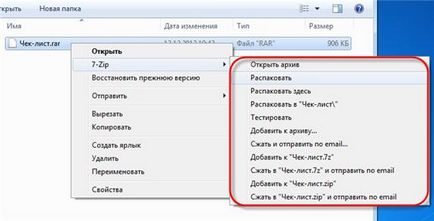
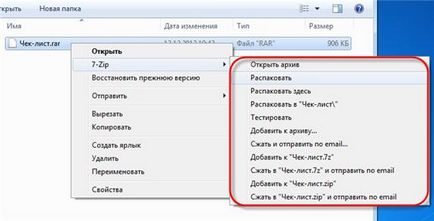
- „Kivonat” -, hogy nyissa ki a kitermelés párbeszédablak
- „Kicsomagolás ide” - egyszerűen kivonat a fájlokat az aktuális könyvtárban
- „Tömörítsd ki a” Folder Name „” - csomagold ki a fájlokat egy mappába a fájl neve (ajánlott)
A legegyszerűbb a második és harmadik kiviteli alakban, mivel a Nem igényel semmilyen további lépést. Ha az első lehetőséget választja, akkor megjelenik ez a párbeszéd:


Itt tudjuk mutatni az utat, hogy nyomást. Ha a „No módon”, akkor az összes fájlokat az archívumból lesz egy csomó nem almappákat. A „felülírás” mód felel felülírását fájlokat. Alapértelmezésben a program meg fogja kérdezni, minden ilyen fájl.
A fájlok kicsomagolása nem csak a jobb-klikk menüből. Ha duplán kattint egy fájl megnyitásához 7-Zip ablakot. Kivonat fájlokat, egyszerűen jelölje ki azt, és kattintson az „Eltávolítás”


Alternatív szabad utat - Hamster Lite archiváló
Én is szeretnék bevezetni egy újkeletű programot Hamster Lite archiváló. Ez még könnyebb, ingyenes, és van egy modern interfész. Miután volt telepítve a menü vannak új menüpontok.
Csomagolja ki az archívumban rar vagy zip klikk rajta, jobb klikk, és válasszon az opciók közül:
- Fájlok kibontása ... - egy párbeszéd ablakot nyit
- Kivonat Itt - kivonat a fájlokat az aktuális mappában
- Kivonat az «Folder Name” - Csomagold egy mappába
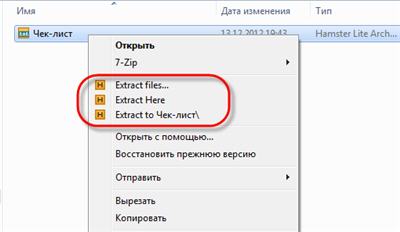
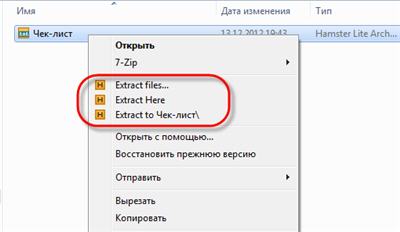
Annak ellenére, hogy a helyi menük angol, orosz program maga. Úgy tűnik, még nem érte el az átadása ezeket a tételeket, de abban az időben elolvassa ezt a cikket a helyzet már korrigálható.
A párbeszéd a következő:
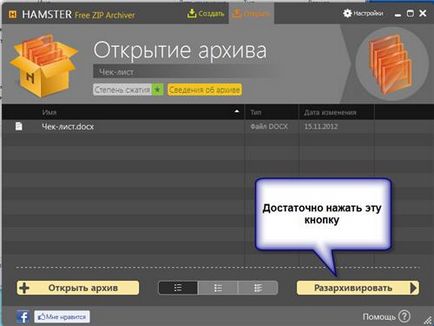
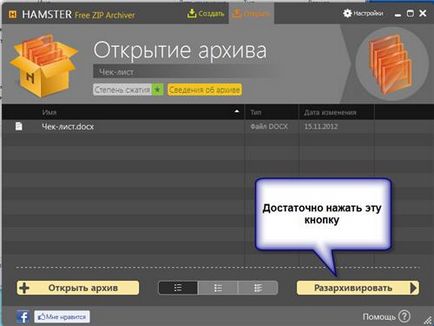
Ahhoz, hogy bontsa ki az összes fájlt csak kattints a „Kivonat” és válassza ki a mappát, ahová tenni őket.
Hogyan csomagold ki a fájlt WinRAR programmal
Kicsomagolni RAR, vagy bármilyen más fájlt, kattintson a jobb gombbal a fájlra, és válassza ki a lehetőségek egyikét:
- A fájlok kicsomagolása ... - megnyitja a párbeszéd kicsomagolás
- Kivonat az aktuális mappában - a tartalom jelenik meg az aktuális mappában
- Kivonat a „név mappa” - kivonat tartalmát egy új mappát a neve az archív (ajánlott)


A legegyszerűbb megoldás az, hogy a második és a harmadik. Ha az első lehetőséget választja, akkor megjelenik egy párbeszédablak, ahol megadhatja az adott útvonal, hogy hol helyezze el a fájlokat és néhány további lehetőséget:
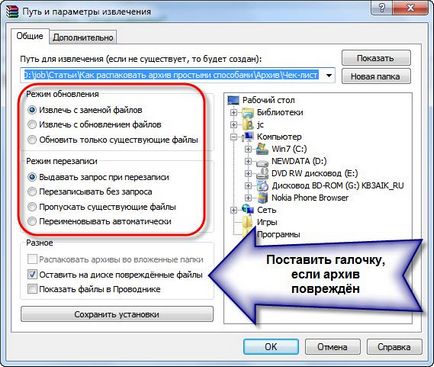
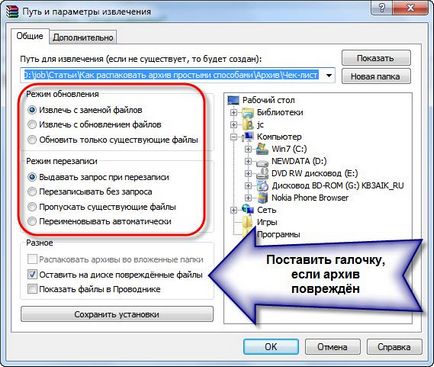
Nagyobb kép
- Eltávolítjuk a csere fájlok - ez, ha a mappát már ugyanazokat a fájlokat az archívumból, akkor helyébe új
- Letöltése és frissítése fájlok - ugyanaz, de akkor kell cserélni csak a régebbi fájlok
- Csak frissíti a meglévő fájlokat - csak frissítés történik, a fennmaradó fájlok kibontásakor.
Tételek „felülírás módban” a felelős magatartás a program cseréjekor a meglévő fájlokat.
Azt is a fájlokat WinRAR ablak. Ehhez egyszerűen válassza ki a kívánt fájlokat, majd kattintson a gombok bármelyikét: „Kivonat ...” vagy „Master”.


Nagyobb kép
WinRAR programmal is segít megszervezni a mentési adathordozót.
Vegye figyelembe, hogy telepítése után bármelyik program, a standard menü „Extract ...» Windows 7 bemutatása zip-fájlokat eltűnhet.
Hogyan csomagoljuk ki egy többkötetes archívum
Többkötetes archívumokat létrehozott törni egy nagy fájlt több kisebb is. Ebben az esetben a végén fájlnevek lesznek számok, .z01. Z02. Z03 vagy part1, part2, 3. rész, illetve 001, 002, 003, stb Kicsomagolni egy többkötetes archívumnak az összes szükséges alkatrésszel, egyébként semmi jó fog jönni. többkötetes archívum kicsomagolás maga az eljárás nem különbözik a közönséges unzipping fájlokat.
Csak meg kell csomagolja az első fájl a listában a szokásos módon, és a többiek felzárkózni automatikusan.
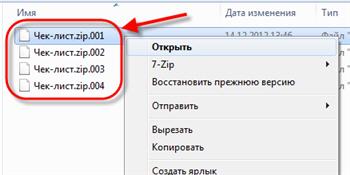
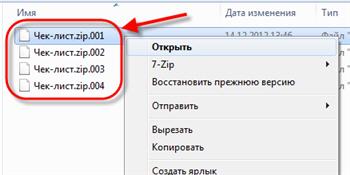
Ha amellett, hogy a számozott részek van egy „normális” fájl, meg kell kicsomagolni a fájlt.


Nagyobb kép
Felhívjuk figyelmét, hogy a többkötetes a ZIP-fájlok által létrehozott WinRAR archívum kicsomagolható csak ugyanazt a programot!
Egyéb programok hibát generál és bár akkor tört! Ezzel szemben, több kötetes más programok által létrehozott WinRAR megért.
Kicsomagolás után a felesleges fájlokat az archívumból lehet hagyni.